- Другое 1
Как структурировать отчет в GDS — универсальная формула от гуру визуализации
Веб-аналитик агентства «Реаспект» Руслан Фатхутдинов подготовил адаптированный перевод статьи визуализатора данных Джоша Коттрелла из Supermetrics.
Для начала — пара слов о том, кто такой Джош Коттрелл и с чего мы вдруг решили перевести его статью. Это парень, который помешан на визуализации данных — он помогает с маркетинговой отчетностью таким компаниям, как Apple, Lego, Gatorade и Microsoft.
Вот такие штуки он делает в Excel, используя только стандартные функции инструмента:
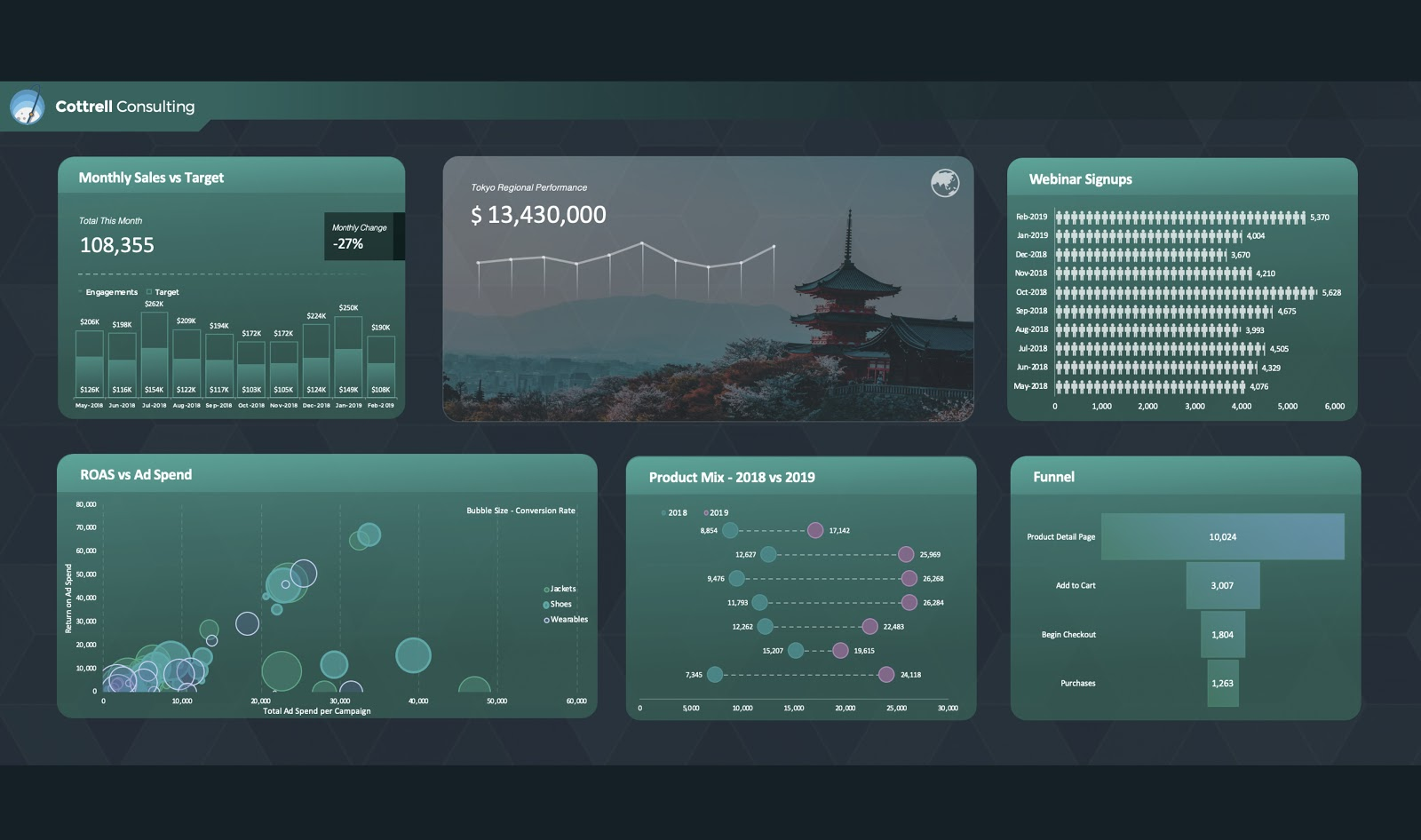
Google Data Studio, по мнению Джоша, — потрясающая система визуализации, которая еще и бесплатна. Он считает, что каждый маркетолог должен уметь создавать в ней дашборды, и в своей статье описывает универсальный способ, как делать это хорошо.
Давайте протестируем этот способ:
Какие показатели использовать и как их размещать
Наша цель — дашборд такого уровня:

Обратите внимание, из каких частей он состоит:
-
в шапке — три категории KPI;
-
под каждой категорией — три метрики (метрик может быть меньше);
-
под метриками — столбчатые диаграммы (по одной для каждой категории KPI);
-
в самом низу — таблица и дополнительные визуализации.
Попробуем создать подобный дашборд — начнем с шапки.
Определите три категории KPI
Прежде чем формировать дашборд, нужно сформировать понимание, кто им будет пользоваться. Только в этом случае получится с высокой точностью определить, какие показатели эффективности на него вынести.
Вопросы, которые стоит задать клиенту:
-
Какую работу выполняют люди, для которых создается дашборд? Какова их квалификация?
-
В принятии какого решения дашборд должен им помочь? Какой процесс он улучшит?
-
Насколько хорошо будущие пользователи дашборда умеют работать с данными? Понимают ли они разницу между корреляцией и причинно-следственной связью?
-
Дашборд упростит или усложнит им работу? Какую часть их работы он может улучшить?
-
Есть ли у них ожидания от дашборда? Если да, то какие?
-
Сколько времени они планируют тратить на работу с дашбордом? Действительно ли для них важен этот дашборд или это очередной инструмент, который их заставят использовать?
Когда станет понятно, для кого вы создаете дашборд, составьте повествовательную пирамиду.
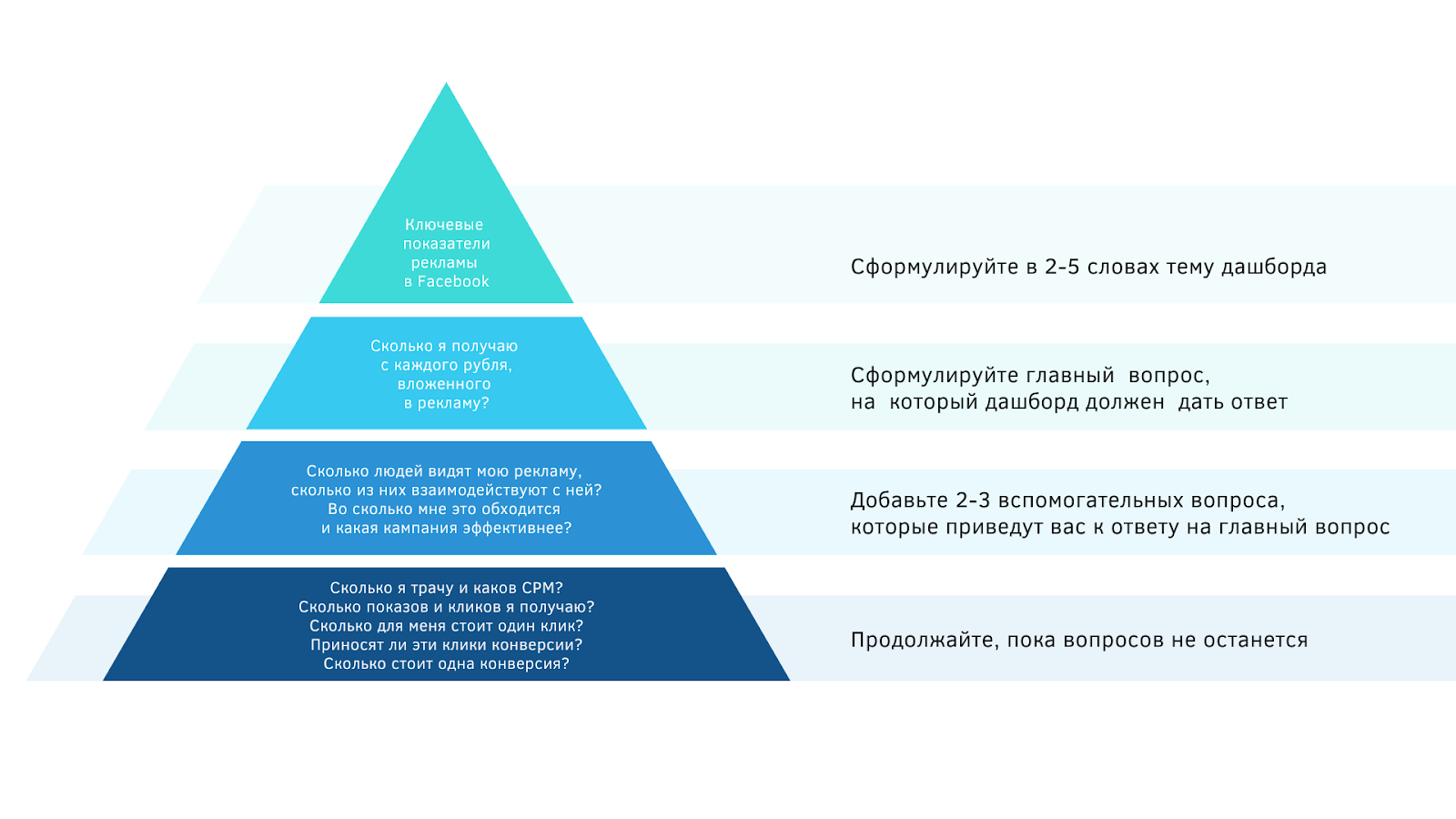
Глядя на пирамиду, определите три категории показателей, которые должны быть вынесены на дашборд: например, «Стоимость и показы», «Клики» и «Действия».
Теперь определите, какие три показателя в каждой из этих категорий лучше всего помогут ответить на обозначенные в пирамиде вопросы. Для категории «Действия» это могут быть «Количество конверсий», «Коэффициент конверсии» и «Стоимость конверсии».
Вынесите эти показатели в шапку дашборда.

Добавьте столбчатые диаграммы и дополнительные визуализации
Для визуализации 80% показателей подойдет столбчатая диаграмма (time series chart).
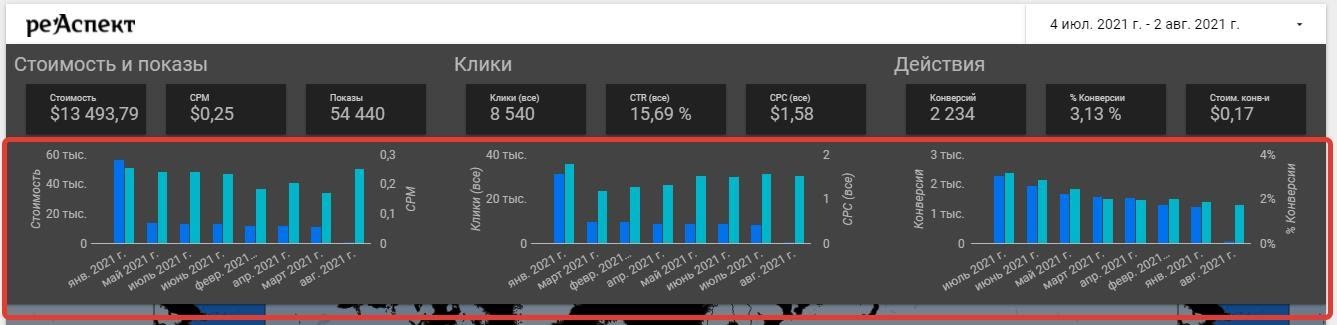
Разместите такую диаграмму под каждой KPI-категорией. Обычно на одной диаграмме выводится один показатель, но можно объединить в ней и сразу несколько.
Возможно, вам захочется добавить дополнительные визуализации. Например, для категории «Действия» может быть недостаточно динамики количества конверсий по месяцам. Визуализируйте количество конверсий по часам, дням неделям, соотношение показов и конверсий.

Размещайте дополнительные визуализации в нижней части дашборда. Добавлять их необязательно — если они вам не нужны, всю нижнюю часть дашборда отведите под таблицы.
Используйте таблицы для более глубокой аналитики
Количество показов — полезная информация, но не всегда достаточная для специалиста. Иногда нужно пойти чуть глубже и узнать, как эти показы распределяются по рекламным кампаниям. То же самое и с количеством сеансов. Возможно, вам необходимо видеть, из каких источников пришли эти сеансы.
Чтобы объединять данные и сравнивать их между собой по определенному признаку, используйте таблицы. Например, вы хотите узнать, какая кампания самая эффективная. Соберите в одной таблице все кампании и сравните их по показателям эффективности: ROAS, стоимость конверсии, потраченный бюджет.
Такую таблицу можно поместить в нижнем углу дашборда, а можно выделить под нее всю нижнюю его часть.

Как улучшить таблицу:
-
Используйте тепловую карту — ее можно найти в настройках стиля таблицы: Диаграмма → Таблица → Стиль.
-
Используйте сравнение с предыдущим периодом, чтобы по стрелке видеть, куда движется показатель: вверх или вниз. Эту настройку можно найти в разделе «Данные» в блоке «Диапазон дат по умолчанию».
-
Попробуйте добавить визуализацию «Сводка» над каждым столбцом, чтобы вывести суммарное значение показателей.
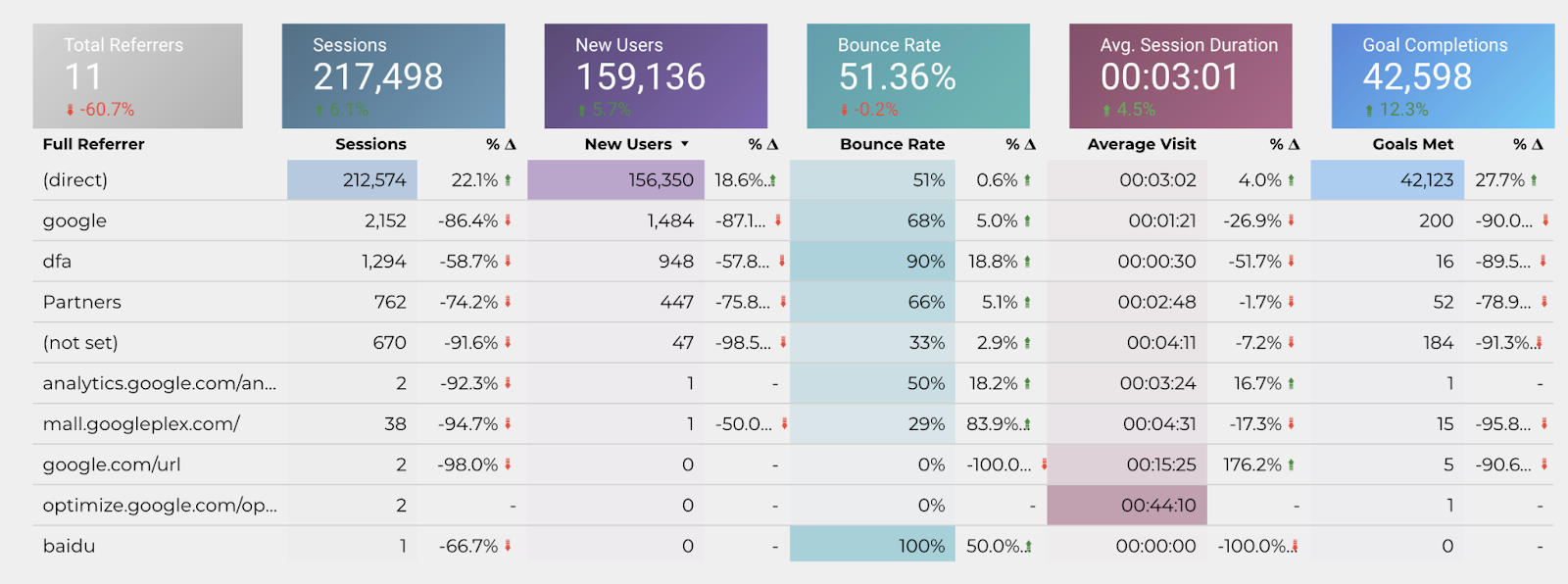
Как сделать дашборд нагляднее и симпатичнее
Используйте пользовательскую цветовую палитру
Лучший совет по стилю, который можно дать, — используйте индивидуальную цветовую палитру для каждого клиента. Если вы создаете дашборд для Coca-Cola, пусть это будет красно-белая палитра. Если для Facebook — синяя.
Если вы не дизайнер, просто скопируйте цветовую палитру из любого понравившегося дашборда.
Например, вы создаете красно-белый дашборд. Погуглите или поищите в галерее шаблонов Data Studio примеры в такой цветовой гамме. Найдите пример, на который хотите ориентироваться. Используйте любой инструмент выбора цвета, чтобы скопировать шестнадцатеричные значения цветов и установить их на своем дашборде. Ни один дизайнер не обидится, если вы скопируете его цветовую палитру.
Добавьте логотип
Google Data Studio — достаточно гибкий инструмент, поэтому дашборд можно сделать уникальным и персонализированным.
Добавитьте к индивидуальной цветовой палитре логотип — клиенты будут чувствовать, что вы создали дашборд специально для них.
Используйте сетку и макеты
В левом верхнем углу дашборда разместите логотип, а в правом — селектор дат.
Задайте уникальный цвет фона для KPI-категорий.
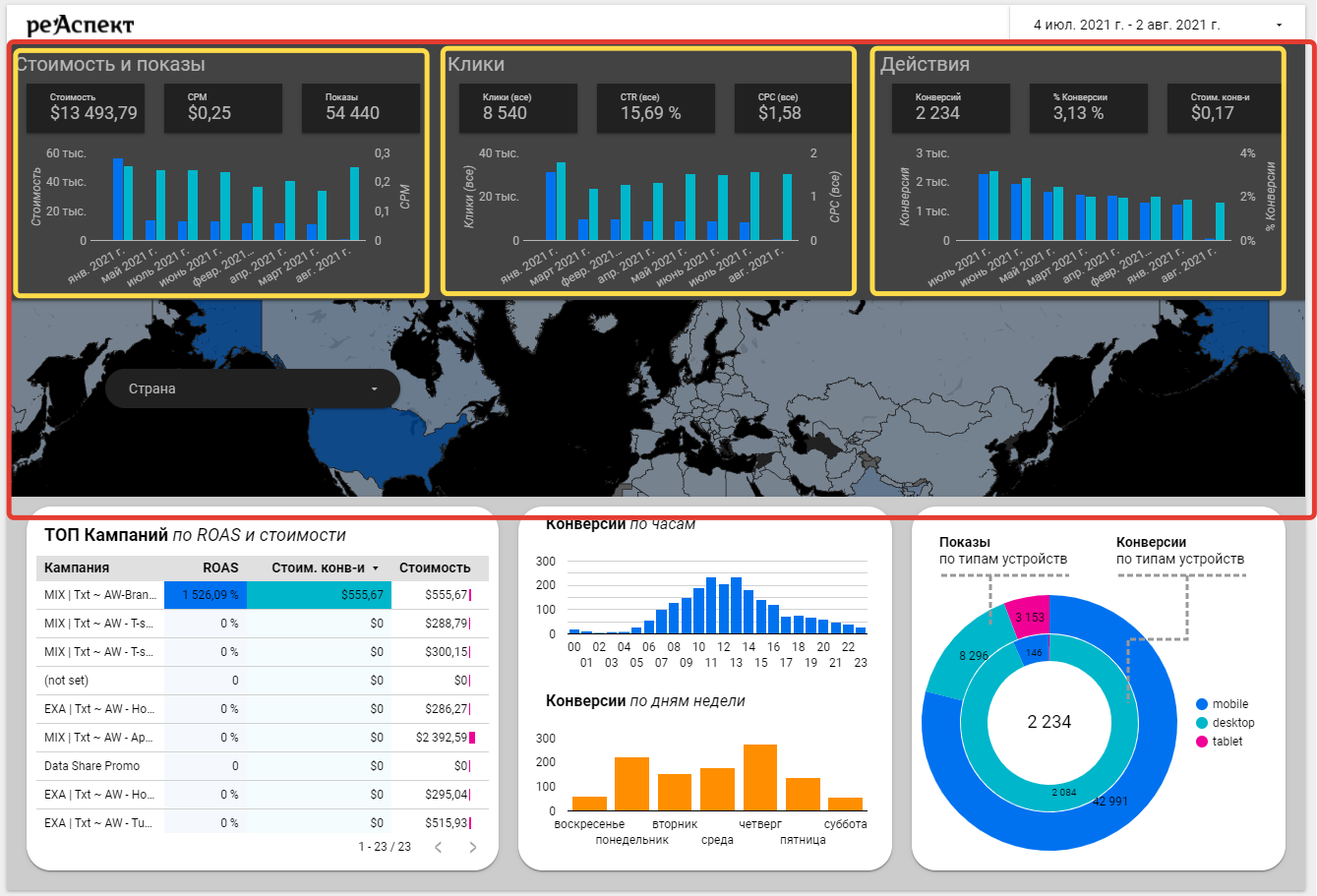
Разместите на этом фоне показатели так, как будто они заключены в три прямоугольника одинакового размера. Со всех четырех сторон каждого воображаемого прямоугольника должно быть одинаковое пустое пространство. Между KPI-категориями оставьте немного больше пространства, чем между показателями внутри каждой категории. Добавьте заголовок над каждой категорией — он должен быть больше, чем дополнительная информация.
Остальные элементы на странице поместите в прямоугольники с закругленными в 10 пикселей краями и выровняйте их. Постарайтесь сделать так, чтобы эти прямоугольники всегда оставались одинаковой высоты и ширины. Если необходимо, попробуйте увеличить или уменьшить ширину вдвое — вы должны сохранить все в воображаемой сетке.
Выровнять элементы на дашборде можно с помощью меню «Упорядочить» (Arrange) в верхней части страницы. Зажмите Shift, выберите элемент и кликните в этом меню на «Выровнять по вертикали» или «Выровнять по горизонтали». Также в этом меню находится инструмент равномерного распределения элементов в пространстве.

Чтобы расположить элементы позади визуализаций, диаграмм и сводок, используйте меню «Положение» (Order). Воспринимайте элементы на странице как прозрачные слои. Чтобы расположить элементы в правильном порядке, вы можете переносить их на передний или задний план, а также перемещать между слоями. Соответствующие команды находятся в меню «Упорядочить» — «Положение».
Убедитесь, что все элементы на странице выровнены и расположены в правильном порядке. Люди подсознательно замечают малейшие ошибки и неточности. Это оказывает большое влияние на то, как они воспринимают данные, насколько достоверными их считают.
Дополнительные фишки
Добавьте карту
Если компания клиента представлена в нескольких регионах или по всему миру, можно добавить географическую карту.

Джоша Коттрелл посчитал, что с дашбордами, на которых есть географическая карта, взаимодействуют в среднем на 50-60% больше. Такие дашборды выглядят привлекательно и заставляют пользователей искать другие полезные идеи на странице.
Поэкспериментируйте с фильтрами
Простой способ быстро расширить набор функций дашборда — это добавить возможность применять фильтры к диаграммам. Чтобы это сделать, надо выбрать диаграмму, спуститься в конец меню «Данные» и активировать флажок.

Теперь можно нажать на любой параметр в диаграммах — это применит соответствующий фильтр ко всем элементам на странице.
Используйте изображения и гифки
Хотите сделать дашборд чуточку интереснее? В Google Data Studio масса возможностей для творчества: используйте изображения, формы, гифки, градиенты и прозрачность. Так, если дашборд посвящен климату или макроэкономике, можно добавить на него вращающийся глобус.
В дашбордах одинаково важны данные и дизайн. Проявите творческий подход и создавайте красивые и полезные дашборды! А начать можете с кастомизации дашборда, который мы разобрали в этой статье.
Ваша реклама на ppc.world
от 10 000 ₽ в неделю

Читайте также

Продвигаем сообщество ВКонтакте с помощью VK Рекламы: три кейса с советами для бизнеса

Стикеры не сделал еще только ленивый, нужно ли вам? 26 наборов, которыми стоит вдохновиться брендам







Последние комментарии